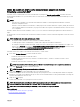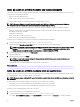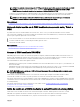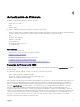Users Guide
• Chassis Overview (Descripción general del chasis) → iKVM → Update (Actualizar)
Se muestra la ventana Actualización del rmware.
2. En la sección Firmware del CMC, active las casillas de la columna Actualizar destinos para el o los CMC (si existe un CMC en
espera presente) cuyo rmware desea actualizar y haga clic en Aplicar actualización de CMC.
3. En el campo Firmware Image (Imagen del rmware), escriba la ruta de acceso del archivo de la imagen del rmware en la
estación de administración o la red compartida, o bien, haga clic en
Browse (Examinar) para buscar la ubicación del archivo. El
nombre predeterminado de la imagen del rmware de la CMC es firmimg.cmc.
4. Haga clic en Iniciar actualización del rmware y, a continuación, en Sí para continuar. La sección Progreso de actualización
del rmware
proporciona información sobre el estado de la actualización de rmware. Aparecerá un indicador de estado en la
página mientras se carga el archivo de imagen. El tiempo para la transferencia de archivos puede variar según la velocidad de la
conexión. Cuando comienza el proceso interno de actualización, la página se actualiza automáticamente y aparece el
cronómetro de actualización de rmware.
NOTA: Si el chasis admite unidades de suministro de energía de CC, aparece un mensaje de error si intenta actualizar
el rmware a una versión no compatible con una unidad de suministro de energía de CC.
5. Instrucciones adicionales:
• No haga clic en el icono Actualizar ni visite otra página durante la transferencia de archivos.
• Para cancelar el proceso, haga clic en Cancelar transferencia y actualización de archivos. Esta opción solo está disponible
durante la transferencia de archivos.
• El campo Estado de la actualización muestra el estado de la actualización de rmware.
NOTA: Es posible que la actualización del CMC tarde varios minutos.
6. En una CMC en espera, cuando se completa la actualización, en el campo Update State (Estado de la actualización) se indica
Done (Finalizada). En una CMC activa, durante las etapas nales del proceso de actualización del rmware, la sesión del
navegador y la conexión con la CMC se perderán temporalmente debido a que la CMC queda fuera de línea. Debe iniciar sesión
nuevamente pasados unos minutos, cuando la CMC activa se haya reiniciado. Una vez restablecida la CMC, aparecerá la nueva
versión del rmware en la página Firmware Update (Actualización del rmware).
NOTA: Después de actualizar el rmware, borre la memoria caché del navegador web. Para obtener instrucciones
para borrar la memoria caché del navegador, consulte la ayuda en línea de su navegador.
Actualización de rmware de la CMC mediante RACADM
Para actualizar el rmware de la CMC mediante RACADM, utilice el subcomando fwupdate. Para obtener más información,
consulte Chassis Management Controller for Dell PowerEdge M1000e RACADM Command Line Reference Guide (Guía de
referencia de la línea de comandos RACADM de Chassis Management Controller para Dell PowerEdge M1000e).
NOTA: Ejecute el comando de actualización del rmware a través de una sola sesión de racadm remota a la vez.
Actualización de rmware del iKVM
Una vez que se haya cargado correctamente el rmware, el iKVM se restablecerá y dejará de estar disponible temporalmente.
Enlace relacionado
Descarga de rmware del CMC
Visualización de versiones de rmware actualmente instaladas
Actualización de rmware del iKVM mediante la interfaz web del CMC
Para actualizar el rmware del iKVM mediante la interfaz web del CMC:
1. Desplácese a cualquiera de las siguientes páginas:
• Descripción general del chasis → Actualizar
• Descripción general del chasis → Controladora del chasis → Actualizar
• Descripción general del chasis → iKVM → Actualizar
50